首先找到SPSS20.0__32位安装程序文件夹下SPSS20.0 32位文件夹下的setup.exe文件双击运行(64位的系统就找相对应的文件即可)出现下述界面
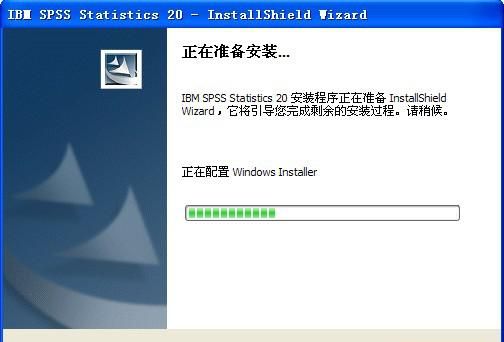
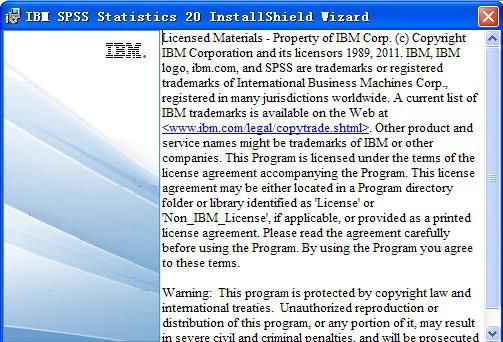
单击下一步出现
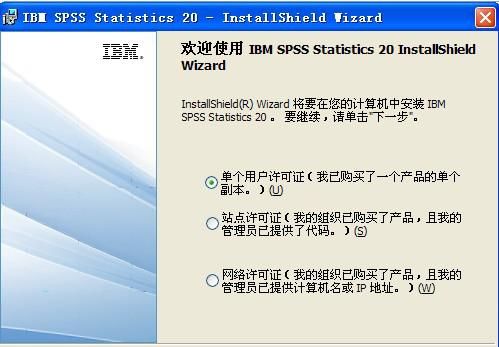
注意此时选择站点许可证,如下图所示
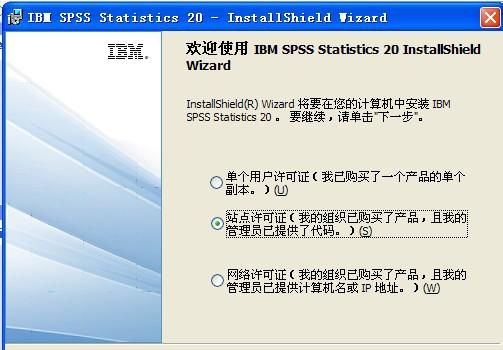
然后单击下一步,出现下图:
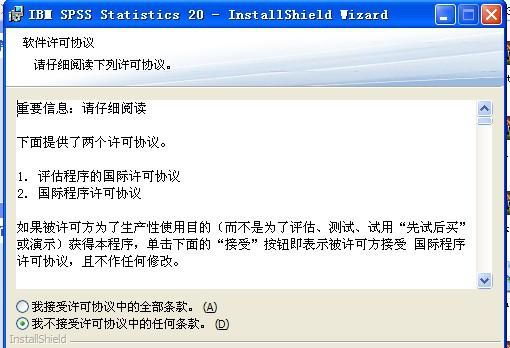
选择我接受许可协议中的全部条款,点击下一步出现:
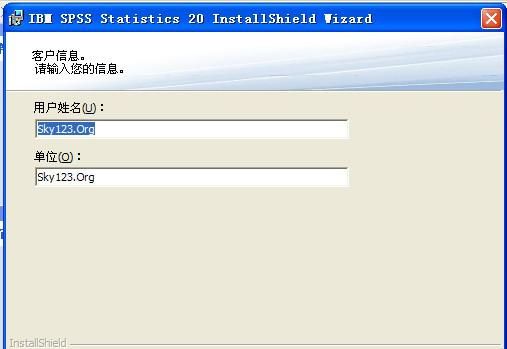
直接点击下一步出现
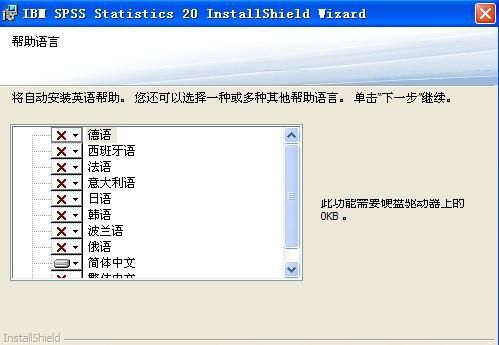
直接点击下一步出现
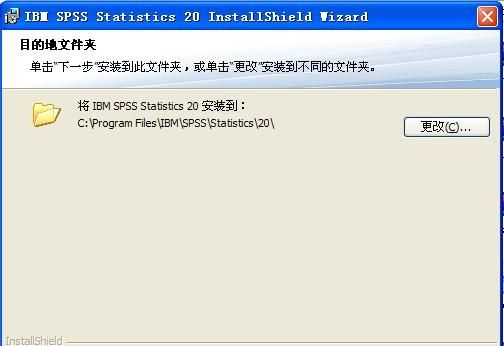
点击下一步出现

点击安装开始安装,等一会出现下图
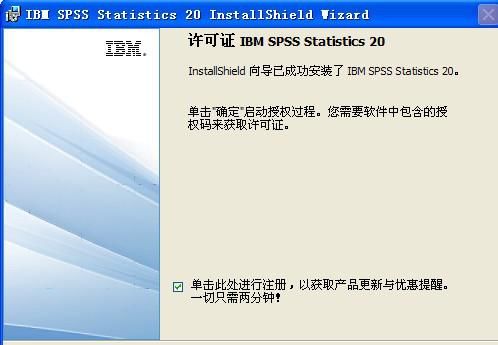
注意此时(取消单击此处进行注册选项)如下图所示
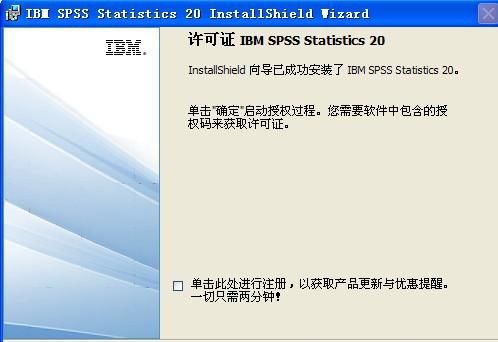
然后点击确定出现
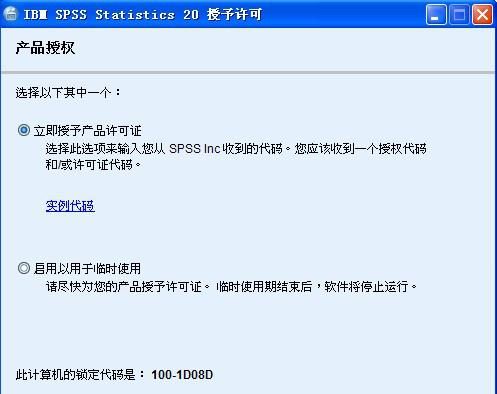
直接点击单击下一步出现
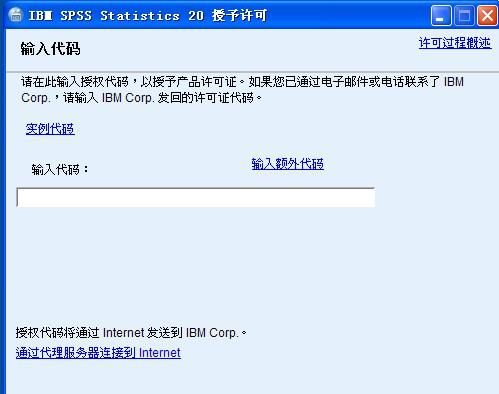
找到SPSS20.0__32位安装程序文件夹下的SPSS20.0 32正版激代码文件夹下的正版激活代码.txt文件打开(注意64位的系统就找相对应的文件即可)
复制黏贴代码进去效果如下图所示
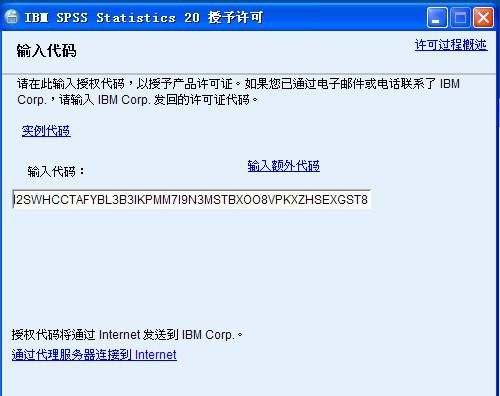
单击下一步出现
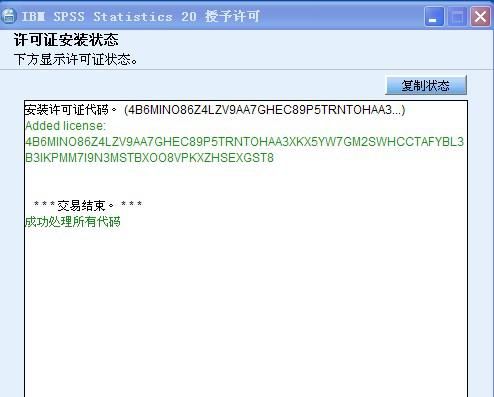
单击下一步
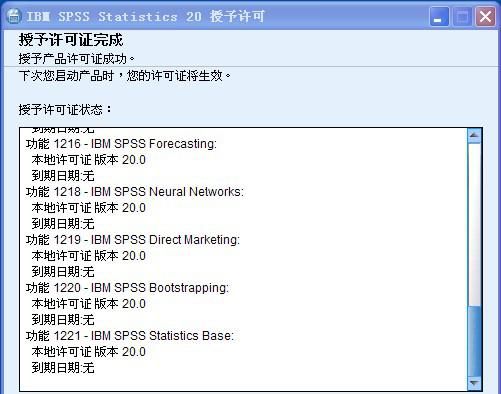
单击完成!!
然后找到程序的安装目录C:\program files\IBM\spss\statistics\20下的omtree.dll文件,将其重命名为omtree.dll.orig即在原名称后面增加.orig结果如下图所示最下面的文件就是重命名后的文件
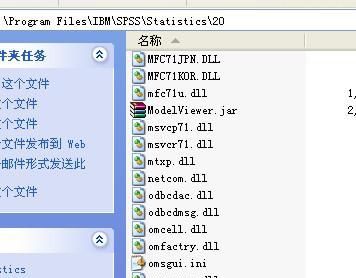
然后将SPSS20.0__32位安装程序文件夹下的SPSS20.0 32位修正补丁文件夹下的omtree.dll文件复制黏贴到此路径下C:\program files\IBM\spss\statistics\20即可,结果如下图所示:最下面的文件就是复制进来的文件
(注意如果对于64位系统则找到SPSS20安装程序(64位)文件夹下的SPSS20.0 64位修正补丁文件夹下的omtree.dll文件复制黏贴即可)
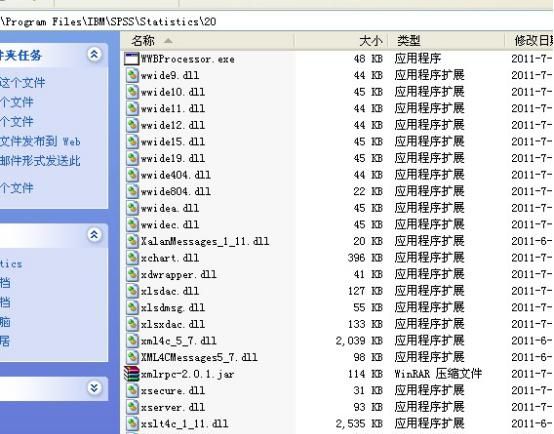
OK!完成启动程序即可
软件简介:
spss22.0全称ibm spss statistics 22,它可以前的版本一样,都是在各个科学技术领域发挥着数据挖掘、预测分析、统计学分析运算的功能,但是和以前的版本相比它有新增加了倾向值分析、个案控制匹配等几项全新的分析方法,另外还有可以快速的生成演示就绪输出、简化自定义编程,在一定程度上帮助用户缩短了工作时间,提高了工作效率。
下载地址:***/thread-865-1-1.html
安装步骤:
1.选择我们下载的安装包,选择右健解压
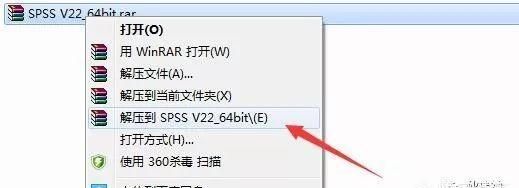
2.解压后得到以下文件,双击运行EXE安装程序
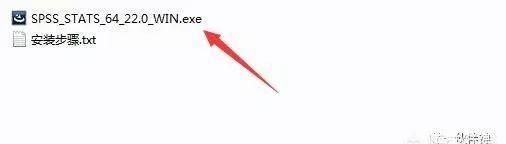
3.点击下一步
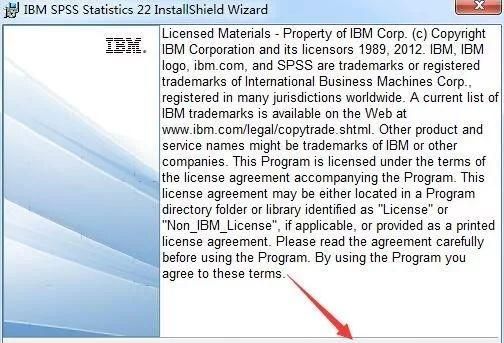
4.点击下一步
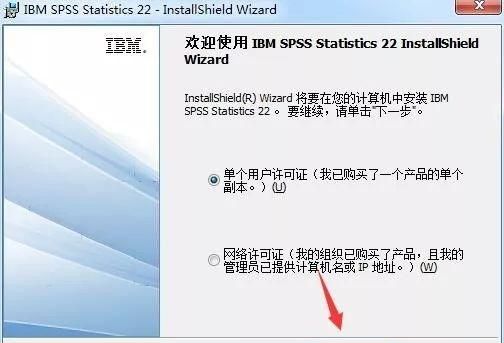
5.选择“我接受……”点击下一步
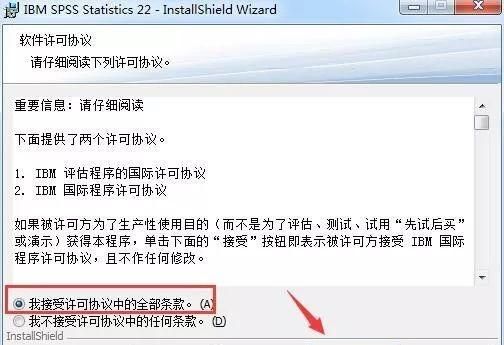
6.客户信息任意输入,点击下一步
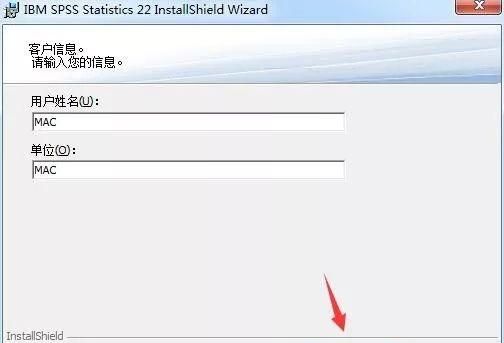
7.点击下一步
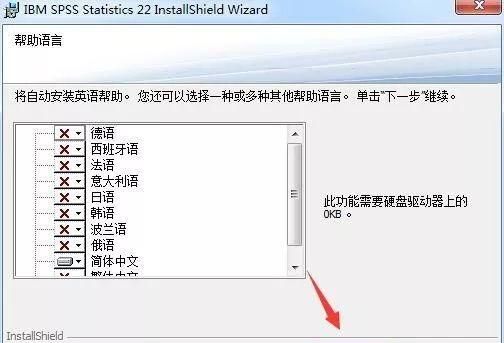
8.点击下一步
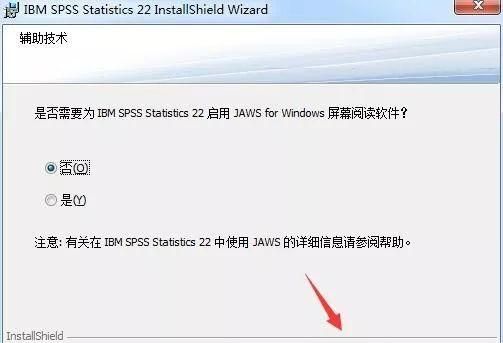
9.点击下一步
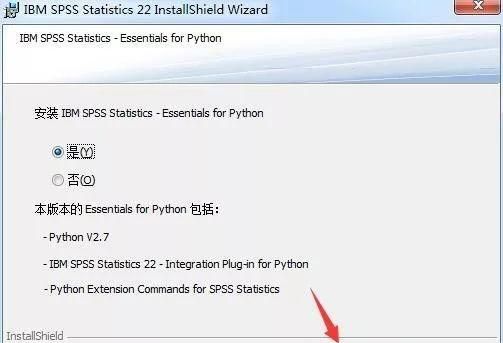
10.选择“我接受……”点击下一步
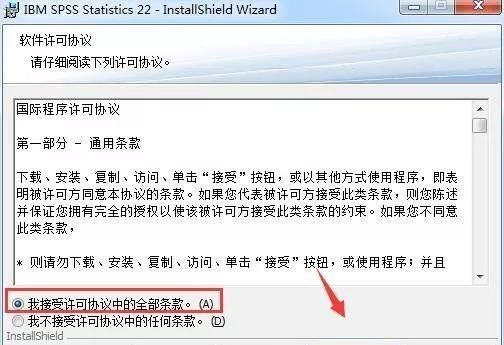
11.点击更改选择安装路径(建议安装到C盘以外的磁盘),点击下一步
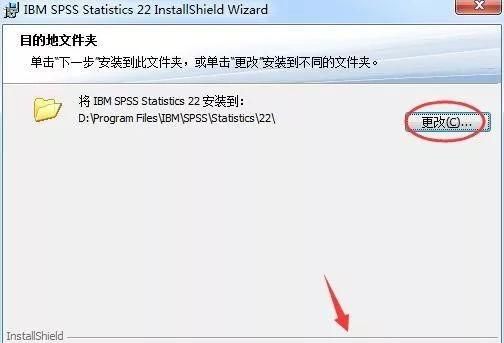
12.点击安装
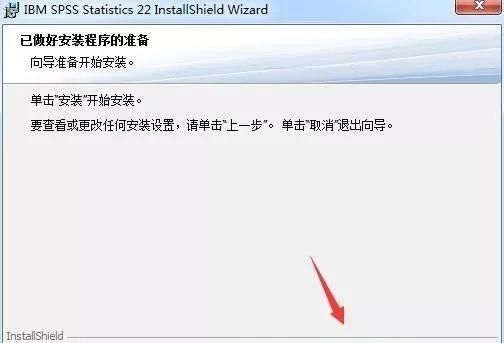
13.安装中……等待安装完成

14.去掉勾选,点击确定
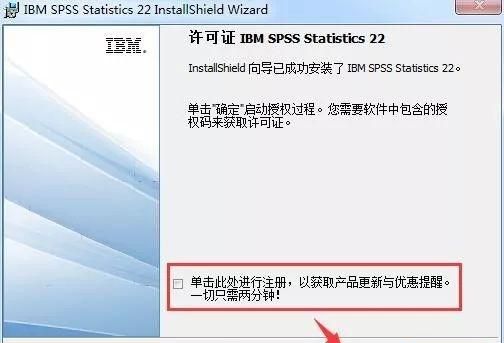
15.点击下一步
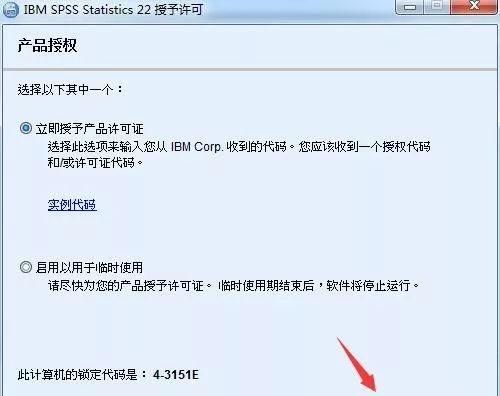
16.输入代码:9DNCAF2O3QVDV7FBIO696OO6GWLNXZPPRYTPWF2PPX7C8T6Y24LMVV2ET7DOLX5CXAL5YDLL79UPGEFCPDXP5Q8O5E 点击下一步
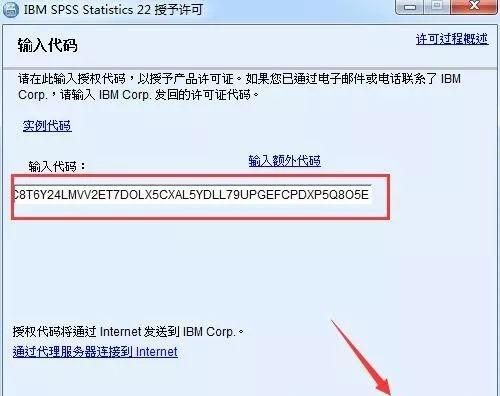
17.点击下一步
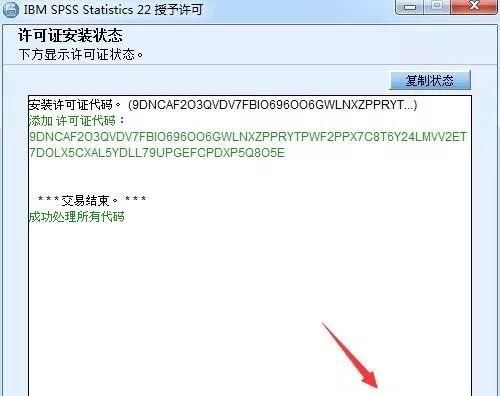
18.点击完成
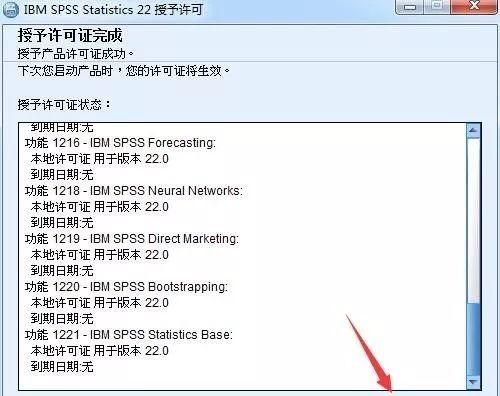
19.点击否
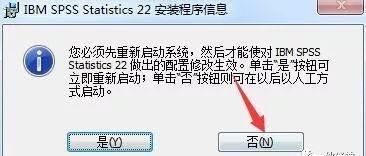
20.在系统开始菜单找到软件打开,运行界面如下
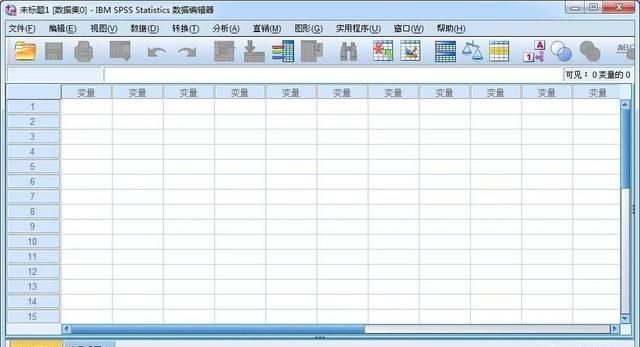
版权声明:本文来自用户投稿,不代表【闪电鸟】立场,本平台所发表的文章、图片属于原权利人所有,因客观原因,或会存在不当使用的情况,非恶意侵犯原权利人相关权益,敬请相关权利人谅解并与我们联系(邮箱:dandanxi6@qq.com)我们将及时处理,共同维护良好的网络创作环境。
